
【wxPython】GUIアプリを作る第一歩@画面表示編
本記事ではPythonを使ったGUIアプリ開発の初歩中の初歩を記します。
アプリを表示するだけです。
悩みそうなところはコメントいれました。
目標
wxpythonを利用してデスクトップ画面にアプリを表示する。
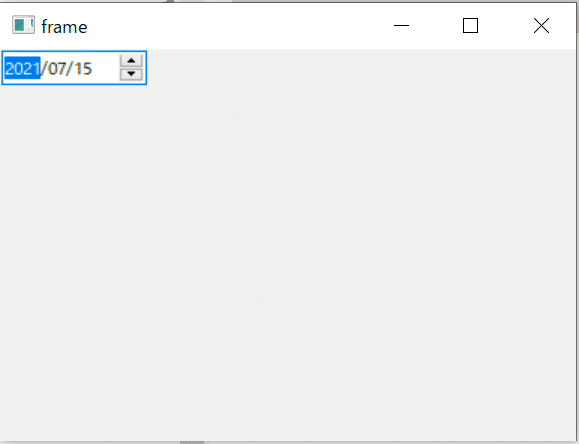
準備
wxpythonのインストール
コマンドプロンプトで「pip install wxPython」
サンプルコード
import wx
import wx.adv
# メインフレーム
class MyFrame(wx.Frame):
# クラス呼び出し時に最初に呼び出されるInitialize関数
def __init__(self, *args, **kwds):
# begin wxGlade: MyFrame.__init__
kwds["style"] = kwds.get("style", 0) | wx.DEFAULT_FRAME_STYLE
wx.Frame.__init__(self, *args, **kwds)
self.SetSize((400, 300))
self.SetTitle("frame")
# フレーム上にパネルを用意 パネルはコントロールを配置する時に必要になる。とりあえず作っとけばよい
self.panel_1 = wx.Panel(self, wx.ID_ANY)
# 配置するためのボックスを用意 コントロールを配置する時はこちらに入れてから配置する。
# イメージ的にはコントロール⇒ボックス(sizer)⇒パネルの順にはめていく
sizer_1 = wx.BoxSizer(wx.VERTICAL)
# 日付を選択できるコントロールをつくる
self.datepicker_ctrl = wx.adv.DatePickerCtrl(self.panel_1, wx.ID_ANY)
# 作成した日付コントロールを前述で用意したボックスに入れる。一番右の「1」はコントロール周りのスペース
sizer_1.Add(self.datepicker_ctrl, 0, wx.LEFT | wx.RIGHT | wx.TOP, 1)
# ボックスごとパネルにセットする
self.panel_1.SetSizer(sizer_1)
# ここまで準備したレイアウトを表示する
self.Layout()
# end wxGlade
# end of class MyFrame
# wxPythonを利用するための必須インスタンス
# wxPythonでアプリを作るならこういうもんだくらいの認識でもいいと思う
class MyApp(wx.App):
def OnInit(self):
self.frame = MyFrame(None, wx.ID_ANY, "")
self.SetTopWindow(self.frame)
self.frame.Show()
return True
# end of class MyApp
# 起動時に真っ先に処理される決まり事
if __name__ == "__main__":
app = MyApp(0)
app.MainLoop()今回は画面を表示しただけですが、pythonのライブラリを使っていろんな拡張ができます。
最近は株でIPOをやりはじめたので管理ツールでも作ろうとイジイジしてます。
つたない解釈ですが、これくらいは作れるようになりました!
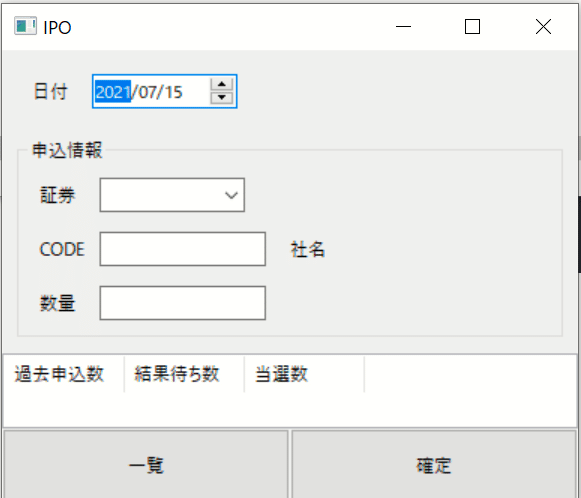
この記事が気に入ったらサポートをしてみませんか?
